'>

गेमिंग में हार्डवेयर प्रदर्शन के लिए एक महत्वपूर्ण संकेतक के रूप में, एफपीएस (फ्रेम प्रति सेकंड) आपके मॉनिटर द्वारा प्रत्येक सेकंड में प्रदर्शित छवियों की संख्या के लिए खड़ा है। जितने अधिक फ्रेम प्रति सेकंड दिखाए जाते हैं, उतनी ही बेहतर विजुअल क्वालिटी के साथ-साथ गेम का प्रदर्शन भी आपके पास होता है। दूसरे शब्दों में, खेल में एफपीएस बढ़ाकर (यदि संभव हो), आपको अन्य कारकों को अपरिवर्तित देखते हुए, उन्हें और अधिक आसानी से खेलने में सक्षम होना चाहिए। लेकिन बात यह है कि हम कैसे कर सकते हैं CS में FPS देखें: GO ? पढ़ें और जानें ...
सीएस में एफपीएस कैसे दिखाएं: जीओ
यदि आपको आश्चर्य होता है कि औसत या उत्कृष्ट फ्रेम दर क्या माना जाता है, तो यहां आपके लिए एक मोटे तौर पर अनुमानित मानक है।
- से कम 30 : यह तब कम है जब आप खेल में सभी प्रकार के अंतराल मुद्दों का अनुभव करेंगे। ज्यादातर शायद यह आपको एक स्लाइड-शो खेलने जैसा महसूस कराता है क्योंकि आप गेम को सुचारू रूप से नहीं चला सकते हैं, जो बड़े हिस्से में आपके गेमिंग अनुभव को बर्बाद कर देता है।
- 30 और 60 के बीच : यह एक सामान्य श्रेणी है। यह सामान्य रूप से खेल के लिए पर्याप्त है, लेकिन उच्च-गुणवत्ता वाले ग्राफिक्स के प्रदर्शन के लिए नहीं।
- 60 और 100 के बीच : यह एक काफी अच्छी फ्रेम दर है। गेमिंग अनुभव को बढ़ाया जा सकता है, लेकिन अधिकांश खिलाड़ियों के लिए पर्याप्त है जब तक आप अपने हार्डवेयर से सर्वश्रेष्ठ प्राप्त करने की कोशिश नहीं कर रहे हैं।
- 100 से ऊपर : बल्कि उत्कृष्ट एफपीएस। आप इस फ्रेम दर के साथ बहुत आसानी से खेल खेल सकते हैं। बस इसका आनंद लो!
अब पीछा करने के लिए कटौती करते हैं - हमें CS में FPS (या यदि आवश्यक हो तो अन्य संकेतक) देखने के लिए क्या करना चाहिए: GO? यहां हम आपको दो सरल तरीके सुझाते हैं। आपको उन सभी की कोशिश नहीं करनी है; बस वही चुनें जो आपको सबसे अच्छा लगे।
रास्ता 1: स्टीम के माध्यम से एफपीएस दिखाएं
मार्ग 2: CS का उपयोग करें: कंसोल कंसोल पर जाएं
रास्ता 1: स्टीम के माध्यम से एफपीएस दिखाएं
CS में FPS प्रदर्शित करने का यह सबसे आसान तरीका होना चाहिए: GO - के स्टीम विकल्प को सक्षम करना इन-गेम एफपीएस काउंटर । यहाँ कदम हैं:
1) स्टीम में लॉग इन करें। ऊपरी बाएँ कोने पर, क्लिक करें स्टीम> सेटिंग्स ।
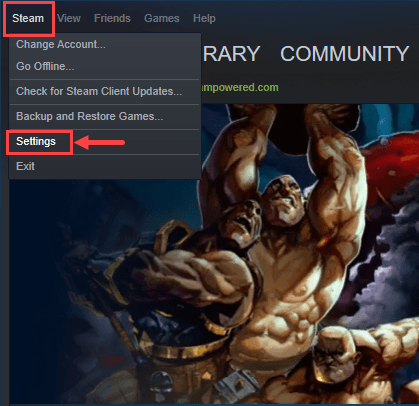
2) का चयन करें खेल में बाएँ फलक से। फिर दाहिने पैनल पर, क्लिक करें नीचे तीर बटन नीचे इन-गेम एफपीएस काउंटर ड्रॉप-डाउन मेनू का विस्तार करने के लिए। अपनी इच्छित स्थिति चुनें जहां एफपीएस दिखाया जाएगा।
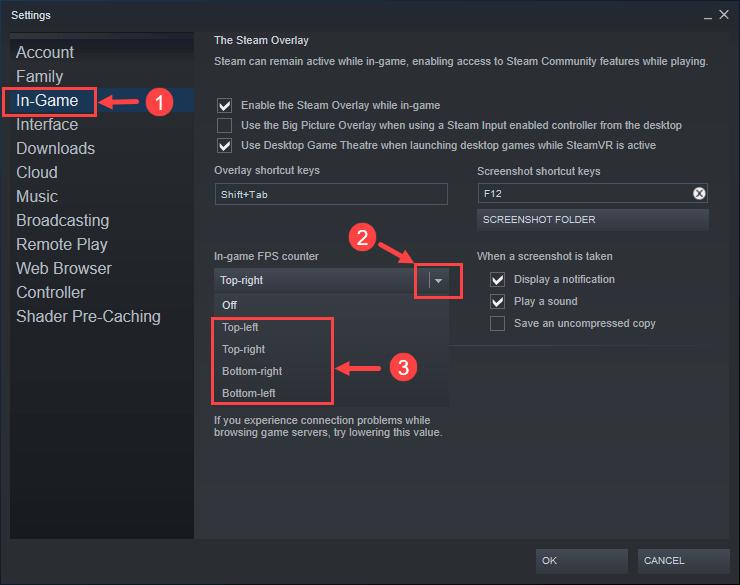
3) की जाँच करना मत भूलना उच्च विपरीत रंग बॉक्स ताकि आप FPS को अधिक स्पष्ट रूप से देख सकें।
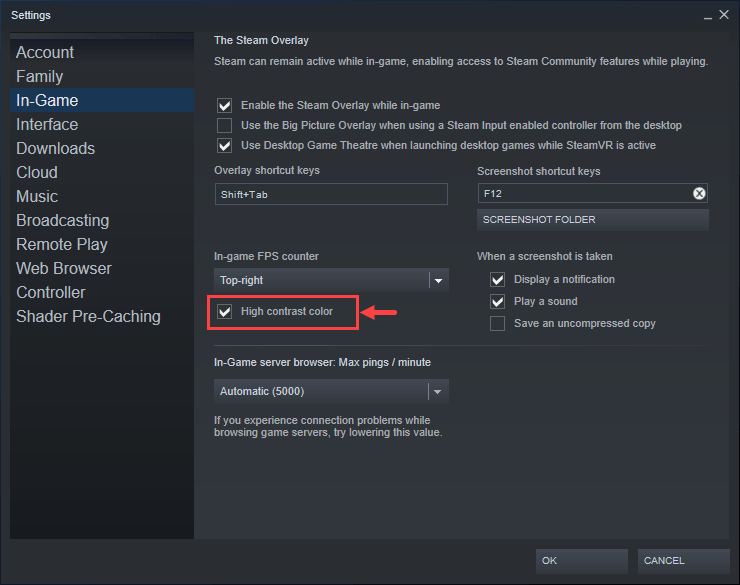
4) अब CS लॉन्च करें: GO और आपको अपनी स्क्रीन पर FPS देखने में सक्षम होना चाहिए।
रास्ता 2: CS का उपयोग करें: कंसोल कंसोल पर जाएं
आप सीएस में एफपीएस भी प्रदर्शित कर सकते हैं: इसके अंतर्निहित कमांड-लाइन टूल का उपयोग करके जाएं। ऐसे:
यदि आप निम्नलिखित स्क्रीनशॉट को स्पष्ट रूप से नहीं देख सकते हैं, तो आप प्रत्येक छवि पर राइट-क्लिक कर सकते हैं और चयन कर सकते हैं नए टैब में चित्र को खोलें ।1) CS लॉन्च करें: GO। बाएं फलक में, खोलने के लिए गियर आइकन पर क्लिक करें समायोजन खिड़की। फिर जाना है खेल सेटिंग्स> खेल टैब। पता लगाने के लिए नीचे दी गई सूची के माध्यम से स्क्रॉल करें डेवलपर कंसोल सक्षम करें (~) और चुनें हाँ ।
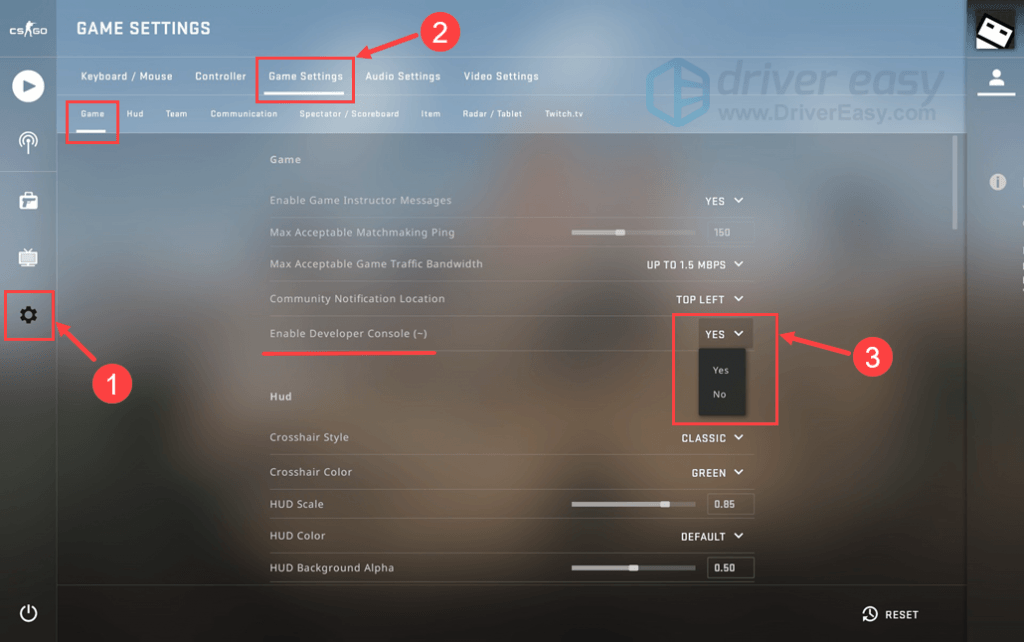
2) बाहर निकलें समायोजन खिड़की। दबाएं ~ CS में कमांड-लाइन विंडो को लागू करने के लिए अपने कीबोर्ड (टैब के ऊपर एक) पर जाएं: GO।
3) टाइप करें cl_showfps 1 और क्लिक करें प्रस्तुत ।
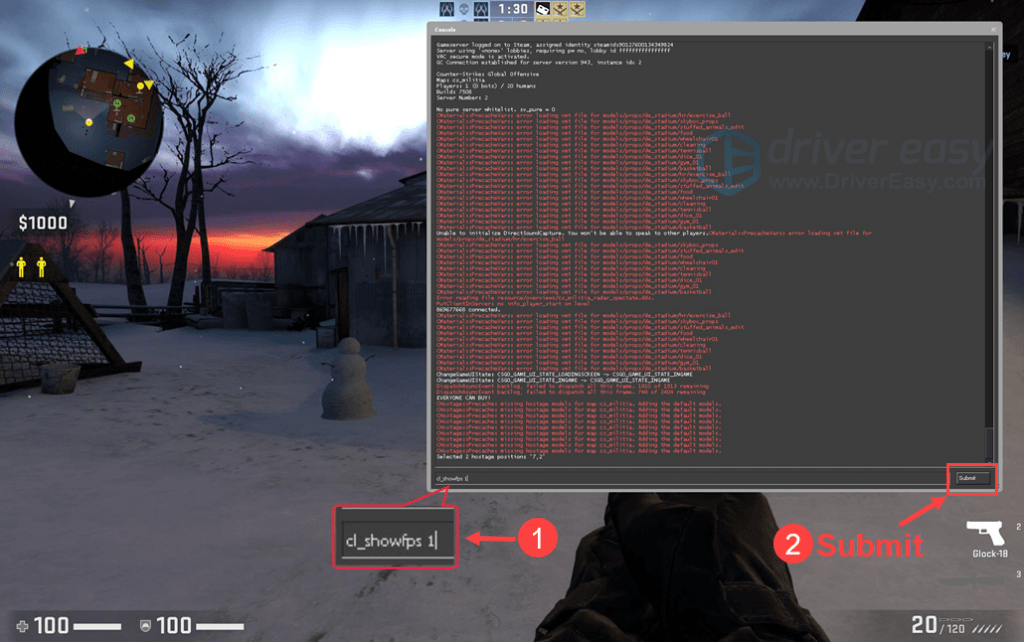 यदि आप FPS इंडिकेटर को हटाना चाहते हैं, तो बस कमांड टाइप करें cl_showfps 0 और क्लिक करें प्रस्तुत ।
यदि आप FPS इंडिकेटर को हटाना चाहते हैं, तो बस कमांड टाइप करें cl_showfps 0 और क्लिक करें प्रस्तुत । 4) आपको अपनी स्क्रीन के ऊपरी बाएं कोने पर संकेतक (थोड़ा छोटा, हालांकि) दिखाई देगा, जैसा कि नीचे दिखाया गया है।
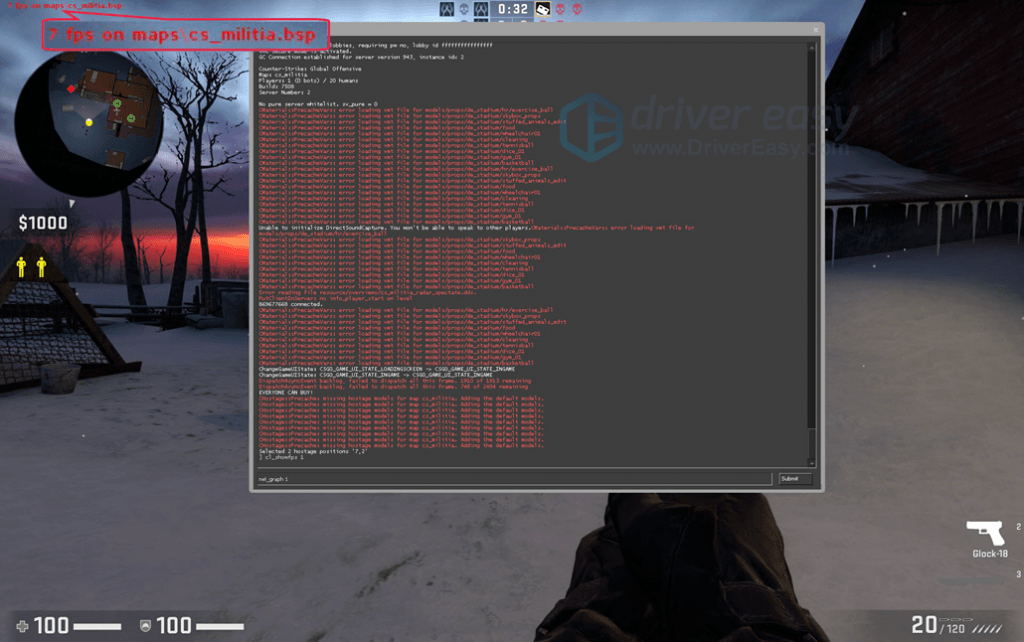
अब आप सेट हो गए हैं यदि आप सीएस में अन्य संकेतक दिखाना चाहते हैं: पिंग का समय कहें, तो आप निम्नलिखित चरणों के साथ आगे बढ़ सकते हैं।
5) कमांड-लाइन विंडो में, टाइप करें net_graph 1 और क्लिक करें प्रस्तुत । (इसी तरह, आप दर्ज कर सकते हैं net_graph 0 परिवर्तन को वापस लाने के लिए। )
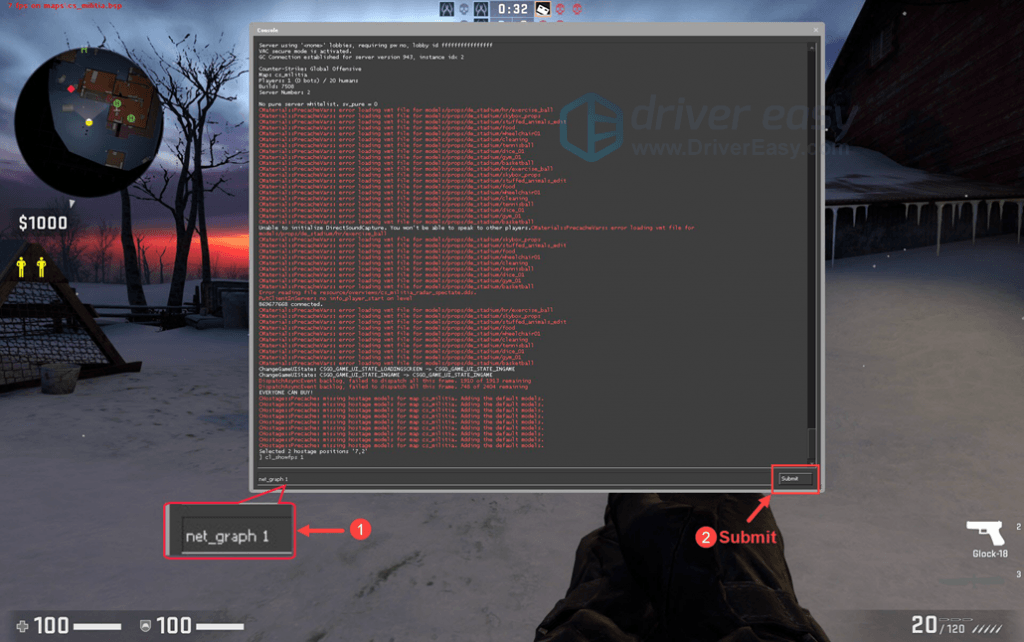
6) अब आप सहित कुछ संकेतक देख सकते हैं एफपीएस तथा पिंग आपकी स्क्रीन के नीचे। संयोग से, यदि आपका एफपीएस स्क्रीनशॉट में मेरा जितना कम है, तो आप निश्चित रूप से स्लाइड-शो खेलने की तरह महसूस करेंगे।
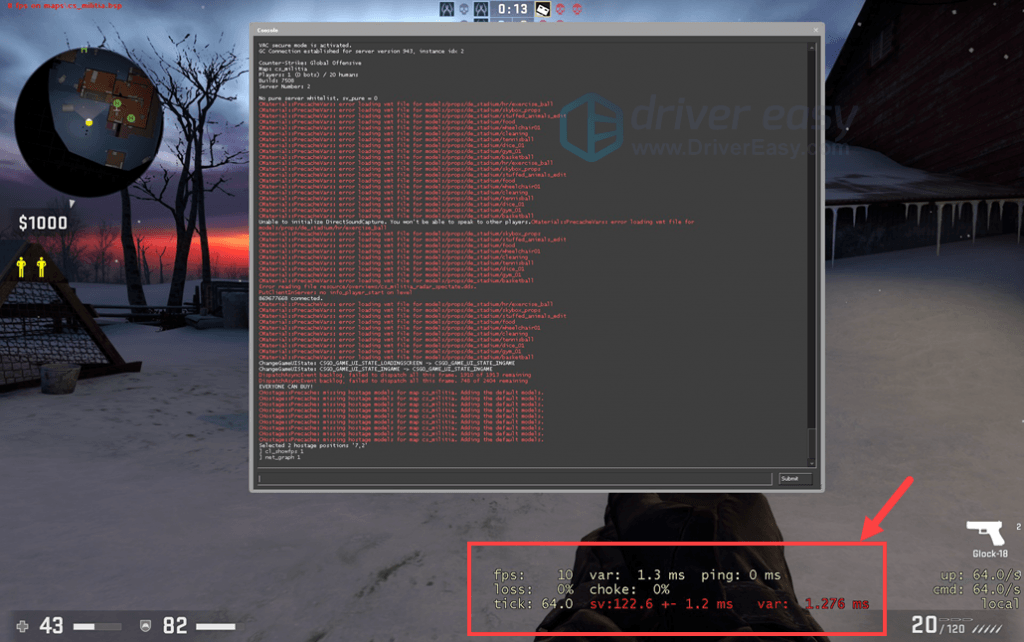
वहां आप जाते हैं - CS में FPS प्रदर्शित करने के दो तरीके: GO! यदि आप एक गंभीर अंतराल समस्या में भी फंस गए हैं, तो यह पोस्ट आपके एफपीएस में सुधार करने वाले समाधानों से संबंधित अधिक जानकारी प्राप्त करने के लिए उपयोगी है। कृपया अवश्य पधारिए https://www.drivereasy.com/knowledge/how-to-fix-csgo-fps-drops-issues/ ।
बोनस टिप: FPS को बेहतर बनाने के लिए अपने डिवाइस ड्राइवरों को अपडेट करें
आउटडेटेड, दूषित या असंगत ड्राइवर आपके FPS को कम कर सकते हैं और इस प्रकार गेमप्ले पर एक स्पंज डाल सकते हैं। अपने कंप्यूटर की स्थिरता सुनिश्चित करने और गेम प्रदर्शन को बढ़ावा देने के लिए, आपको यह सत्यापित करना चाहिए कि आपके सभी डिवाइसों में सही ड्राइवर है, और जो इसे अपडेट नहीं करते हैं।
यदि आपके पास अपने ड्राइवरों को मैन्युअल रूप से अपडेट करने के लिए समय, धैर्य या कंप्यूटर कौशल नहीं है, तो आप इसे स्वचालित रूप से कर सकते हैं चालक आराम से ।
ड्राइवर इज़ी स्वचालित रूप से आपके सिस्टम को पहचान लेगा और इसके लिए सही ड्राइवर ढूंढ लेगा। आपको वास्तव में यह जानने की आवश्यकता नहीं है कि आपका कंप्यूटर किस सिस्टम पर चल रहा है, आपको गलत ड्राइवर को डाउनलोड करने और स्थापित करने का जोखिम उठाने की आवश्यकता नहीं है, और आपको इंस्टॉल करते समय गलती करने की चिंता करने की आवश्यकता नहीं है। ड्राइवर इजी सब कुछ का ख्याल रखता है।
आप अपने ड्राइवर को मुफ़्त या प्रो चालक के आसान संस्करण के साथ स्वचालित रूप से अपडेट कर सकते हैं। लेकिन प्रो संस्करण के साथ इसमें सिर्फ 2 क्लिक लगते हैं (और आपको पूर्ण समर्थन और 30 दिन की मनी बैक गारंटी मिलती है):
1) डाउनलोड और Driver Easy स्थापित करें।
2) चालक आराम से चलाएं और क्लिक करें अब स्कैन करें बटन। ड्राइवर इज़ी आपके कंप्यूटर को स्कैन करेगा और किसी भी समस्या का पता लगाएगा।
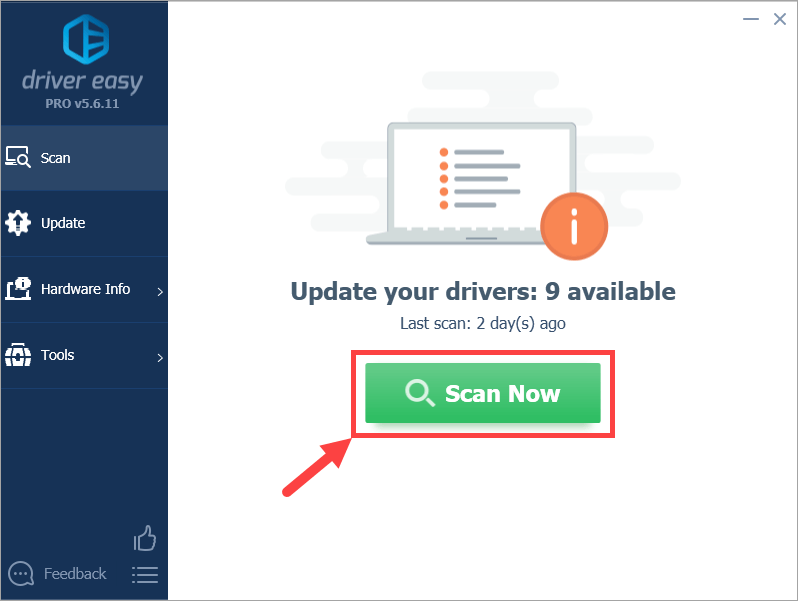
3) क्लिक करें अपडेट करें स्वचालित रूप से ड्राइवर के सही संस्करण को डाउनलोड करने के लिए ध्वजांकित डिवाइस के बगल में स्थित बटन (आप कीबोर्ड के साथ ऐसा कर सकते हैं नि: शुल्क संस्करण)। फिर ड्राइवर को अपने कंप्यूटर में इंस्टॉल करें।
या क्लिक करें सब अद्यतित स्वचालित रूप से उन सभी ड्राइवरों के सही संस्करण को डाउनलोड और इंस्टॉल करना जो आपके सिस्टम पर गायब हैं या पुराने हैं (इसके लिए आवश्यकता है) प्रो संस्करण - क्लिक करने पर आपको अपग्रेड करने के लिए कहा जाएगा सब अद्यतित )।
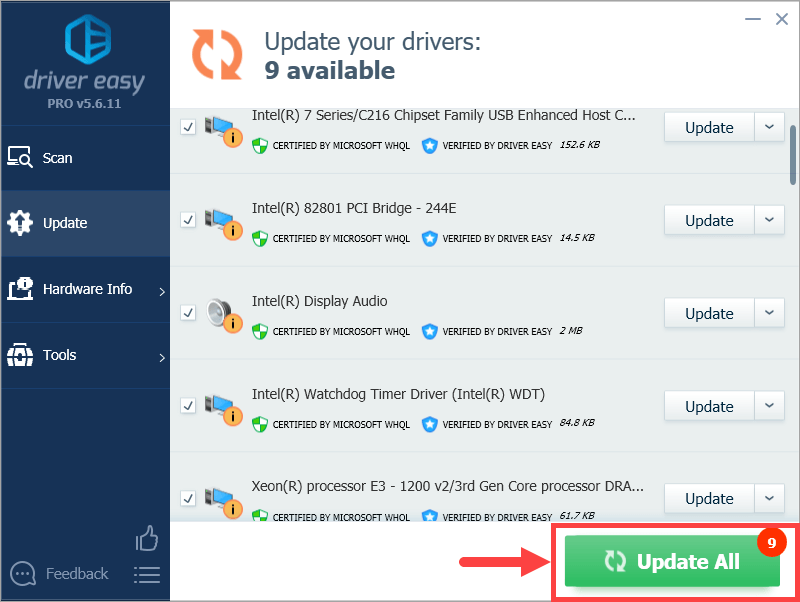
ध्यान दें: यदि आप चाहें, तो आप इसे मुफ्त में कर सकते हैं, लेकिन यह आंशिक रूप से मैनुअल है।
यदि आपको अपने ड्राइवरों को अपडेट करने के लिए ड्राइवर ईज़ी का उपयोग करने में कोई समस्या है, तो कृपया हमें ईमेल करें support@drivereasy.com । हम हमेशा यहां हैं अगर हम मदद कर सकते हैं।उम्मीद है कि आप इस पोस्ट को उपयोगी पाएंगे। यदि आपके कोई प्रश्न या विचार हैं, तो कृपया नीचे टिप्पणी करने के लिए स्वतंत्र महसूस करें। पढ़ने के लिए धन्यवाद, और आप सभी को शुभकामनाएँ!





![[हल किया गया] सबनॉटिका: शून्य से नीचे पीसी पर क्रैश होता रहता है](https://letmeknow.ch/img/knowledge/70/subnautica-below-zero-keeps-crashing-pc.jpg)
